Wanneer u het deksel van uw laptop sluit, kan uw systeem een van de volgende drie dingen doen; slaapstand, sluimerstand of afsluiten. Alle drie de opties zetten uw systeem in een 'Uit' of vergelijkbare staat. De vierde optie is dat het sluiten van je deksel niets doet. Als u Windows 10 moet vergrendelen wanneer u het deksel van uw laptop sluit, heeft u een app van derden nodig, genaamd Lid Lock .
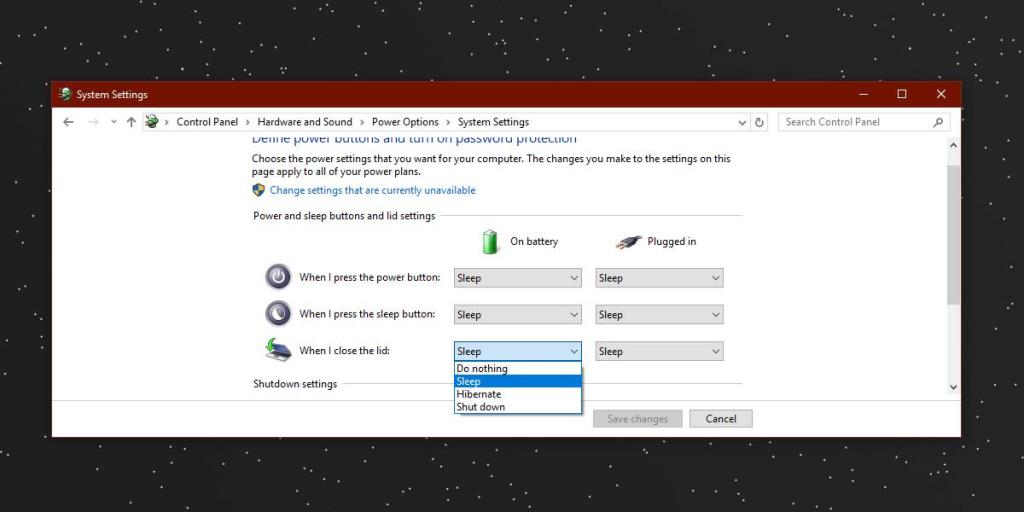
Windows 10 vergrendelen
Lid Lock is gratis, maar het lijkt erop dat de website van de ontwikkelaar niet beschikbaar is en u de app niet rechtstreeks van hen kunt downloaden. In plaats daarvan moet u zich wenden tot softwarebronnen. Softpedia heeft een exemplaar dat veilig is voor gebruik, dus ga je gang en download de app vanaf daar.
De app wordt uitgevoerd in het systeemvak en voegt er een hangslotpictogram aan toe. Het heeft helemaal geen configureerbare instellingen. Je kunt het instellen om te starten wanneer je Windows 10 opstart, maar dat is alles wat je hoeft in te stellen.
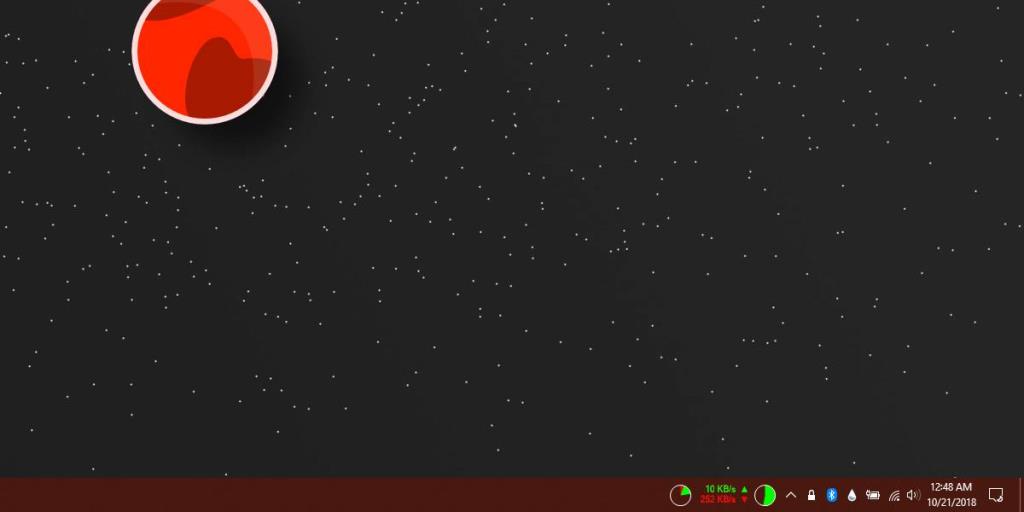
Sluit je laptopklep en je systeem wordt vergrendeld. Het gaat niet naar de slaap- of sluimerstand en het wordt ook niet uitgeschakeld. Wanneer u uw deksel weer opent, ziet u het inlogscherm waar u uw pincode of wachtwoord moet invoeren.
Nu is het vergrendelen van uw pc niet moeilijk. Je kunt het vergrendelen met de Win + L-sneltoets en het zal prima vergrendelen. De reden waarom u Windows 10 misschien wilt vergrendelen wanneer u het deksel van uw laptop sluit, is omdat het sneller is en misschien, als u om welke reden dan ook, uw laptopdeksel dicht moet slaan, weet u dat dit ertoe zal leiden dat uw systeem wordt vergrendeld en niet gaat slapen. Ook heeft Windows 10 geen geweldige staat van dienst op het gebied van uit de slaapstand komen. Het duurt behoorlijk lang en soms breekt er iets en kan dit alleen worden gerepareerd als u uw systeem opnieuw opstart.
Met Windows 10 kunt u ook configureren wat er gebeurt wanneer u op de aan / uit-knop drukt, maar nogmaals, de opties omvatten niet het vergrendelen van uw systeem. U kunt op de aan/uit-knop drukken om uw systeem in de sluimerstand te zetten, uit te schakelen of om uw beeldscherm uit te schakelen .
Aangezien we het hier over laptops hebben, is het vermeldenswaard dat niet alle laptoptoetsenborden twee Win-toetsen hebben, één aan elke kant van de spatiebalk, maar weinig laptops hebben dat en dat maakt het een beetje moeilijker om de Win+L-sneltoets uit te voeren . Daarom is het sluiten van de laptopklep gemakkelijker en misschien zelfs een beetje intuïtief voor wanneer u uw bureau moet verlaten of snel uw bureau moet verlaten.

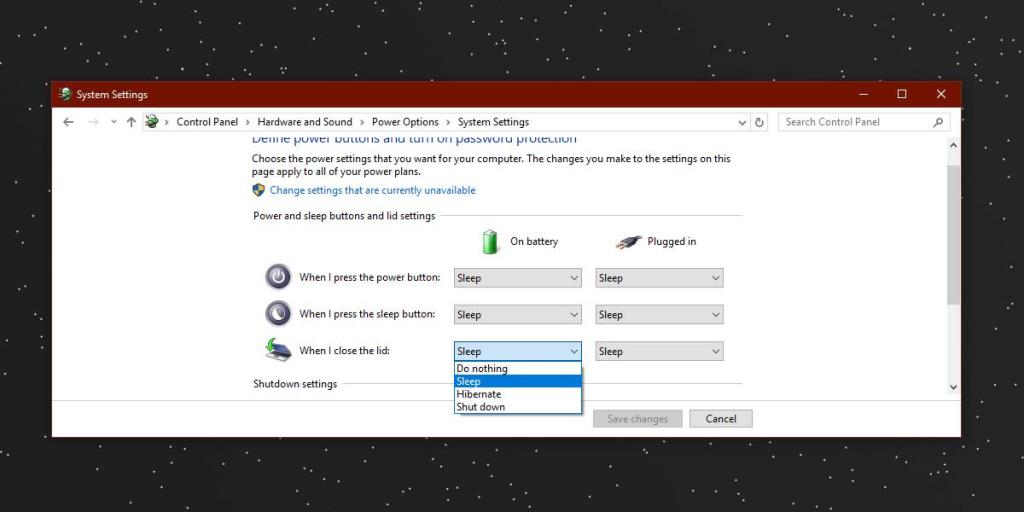
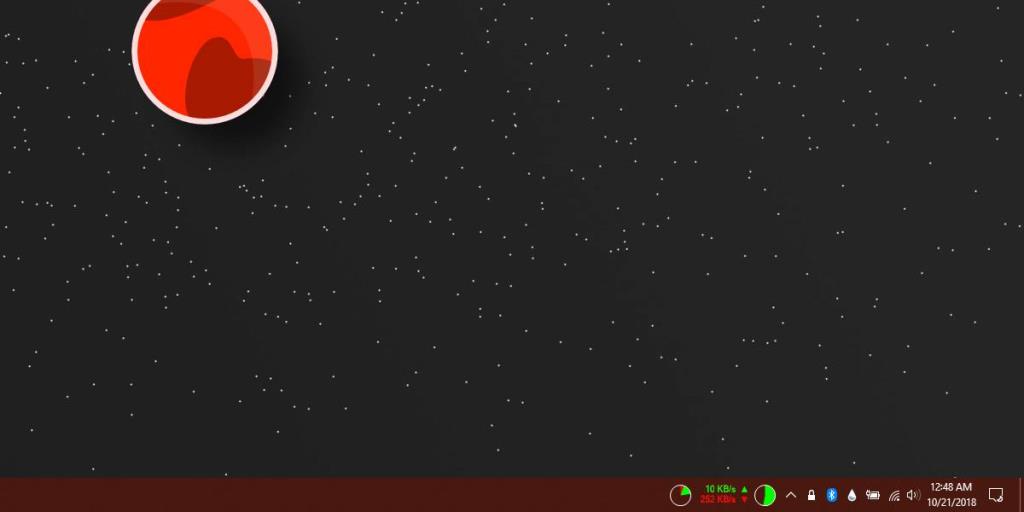

![Microfoon inschakelen op Windows 10 [OPGELOST] Microfoon inschakelen op Windows 10 [OPGELOST]](https://tips.webtech360.com/resources8/images2m/image-7192-1221163528138.jpg)






